Os layouts de slide contêm caixas de formatação, posicionamento e espaço reservado para todo o conteúdo exibido em um slide. Os espaços reservados são os contêineres de linha pontilhada em layouts de slides que contêm conteúdo como títulos, texto do corpo, tabelas, gráficos, Elementos gráficos SmartArt, imagens, clip-art, vídeos e sons. Os layouts de slide também contêm as cores, fontes, efeitos e o plano de fundo (coletivamente conhecido como tema) de um slide.
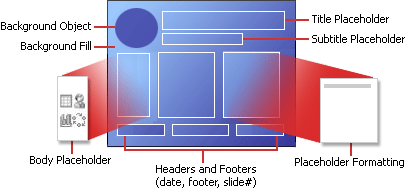
Figura 1: todos os elementos de layout que você pode incluir em um slide PowerPoint
PowerPoint inclui layouts de slides internos e você pode modificar esses layouts para atender às suas necessidades específicas e compartilhar seus layouts personalizados com outras pessoas que criam apresentações no PowerPoint.
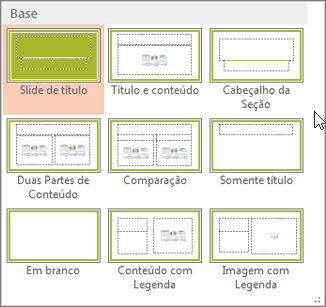
Figura 2: Layouts de slide padrão no PowerPoint, mostrando a colocação de vários espaços reservados para texto ou gráficos
Na exibição Mestre de Slides, você pode alterar os layouts de slide padrão que são integrados para PowerPoint. A imagem abaixo mostra o slide master e dois dos mestres de layout para um tema na exibição Slide Master.
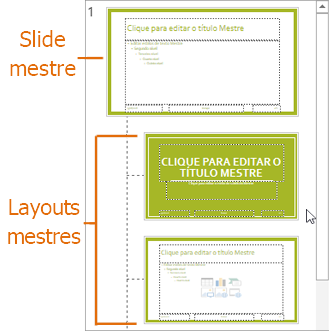
Figura 3: Na exibição Mestre de Slides, no painel miniatura à esquerda, um slide master aparece na parte superior, seguido por mestres de layout que definem layouts que você pode usar como o slide Título e o slide Título e Conteúdo.
Para saber mais sobre slides mestres, confira O que é um slide mestre?
Onde posso encontrar layouts de slide?
-
Para aplicar um layout definido a um determinado slide, selecione o slide. Em seguida, na barra de ferramentas da Faixa de Opções, selecione Página Inicial > Layout e escolha uma opção de layout disponível na galeria.
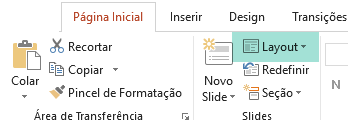
-
Se você quiser personalizar a definição de um layout de slide que você aplicará posteriormente a slides individuais, na faixa de opções da barra de ferramentas, selecione Exibir > Mestre de Slides. (Esse recurso não está disponível no PowerPoint para a Web.)

Os mestres de layout aparecem como miniaturas no painel de miniatura sob o slide master. Clique em um layout master no painel de miniatura e comece a personalizar.










